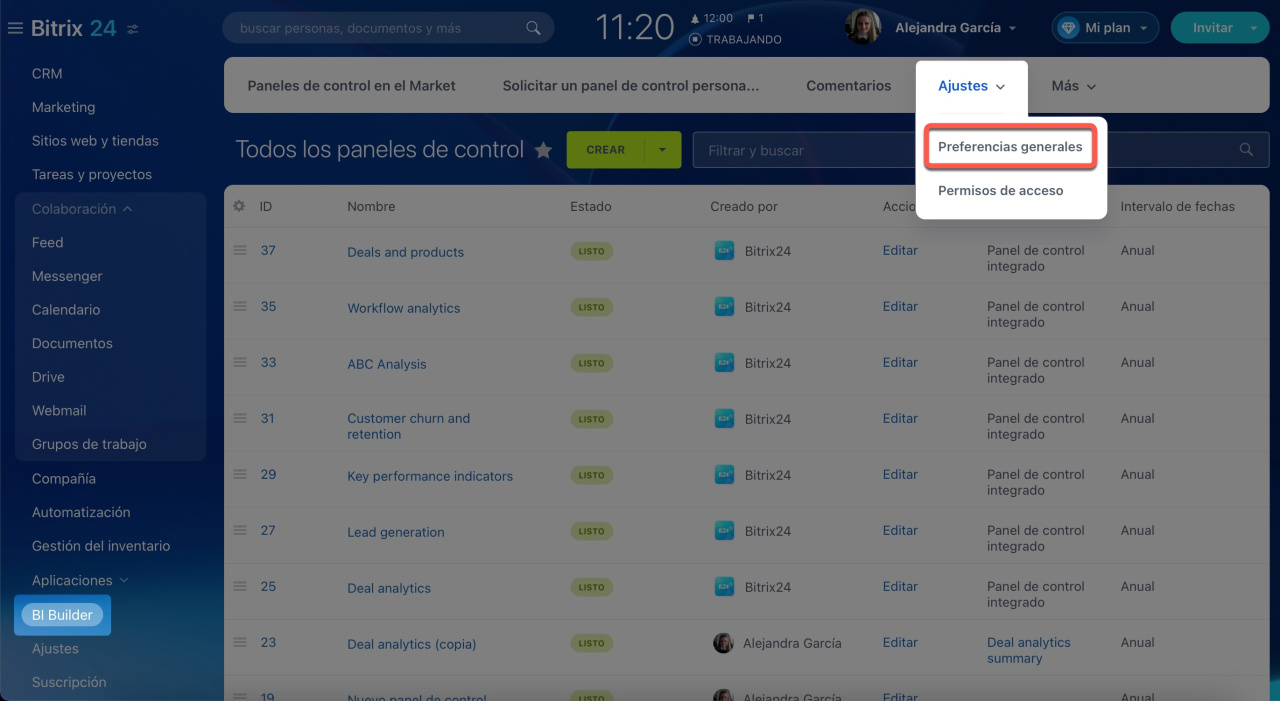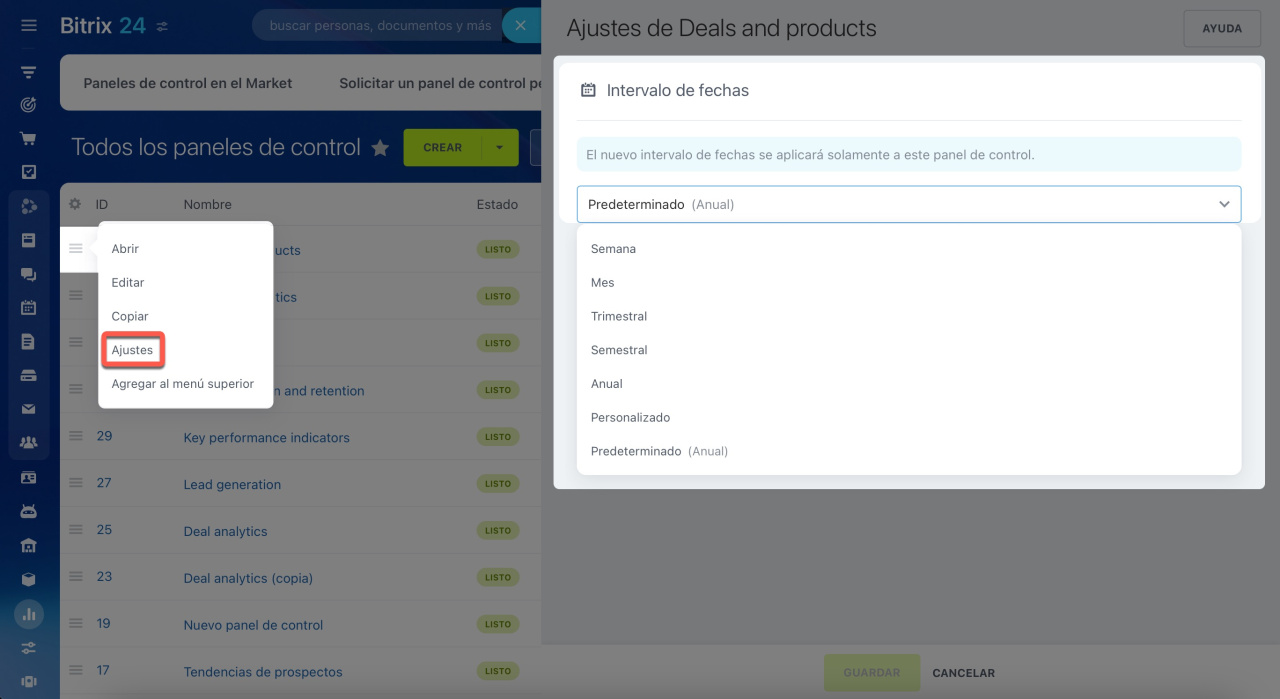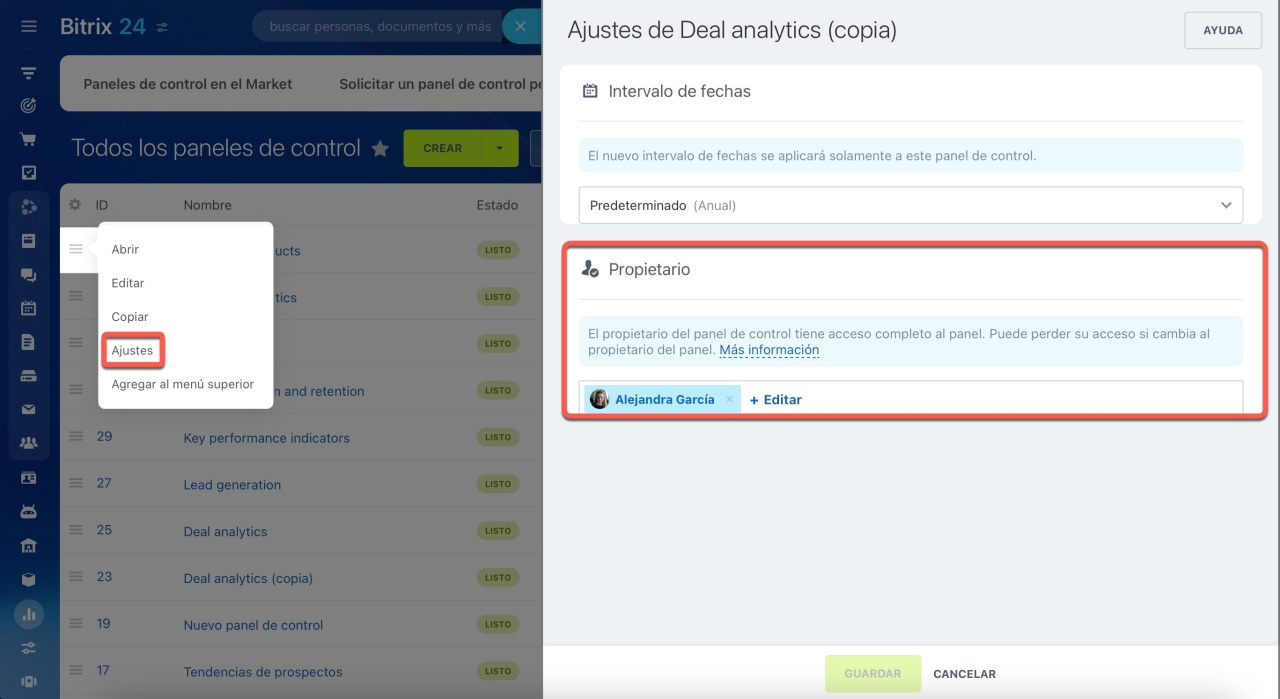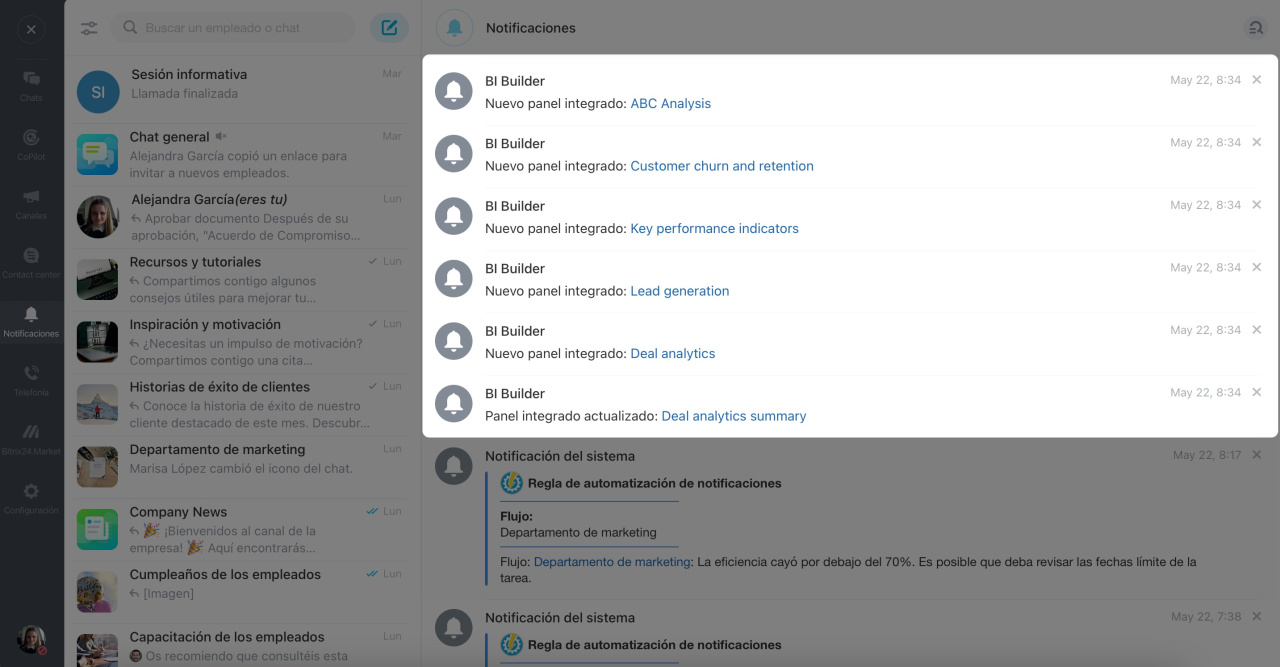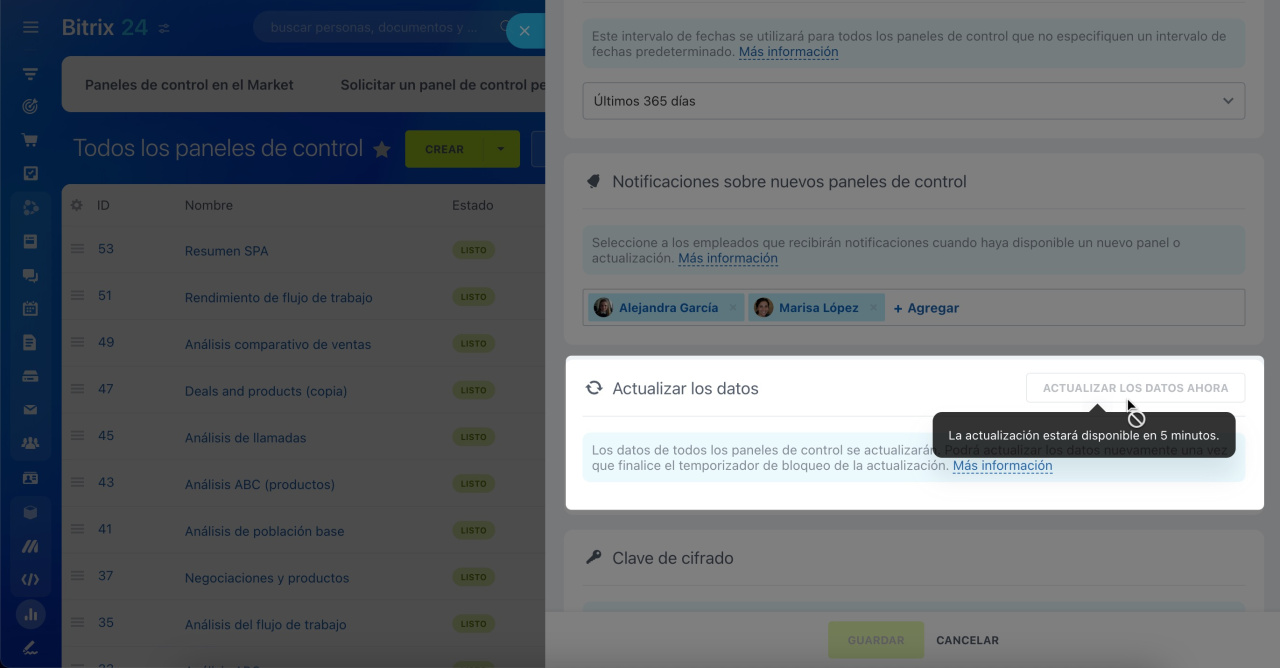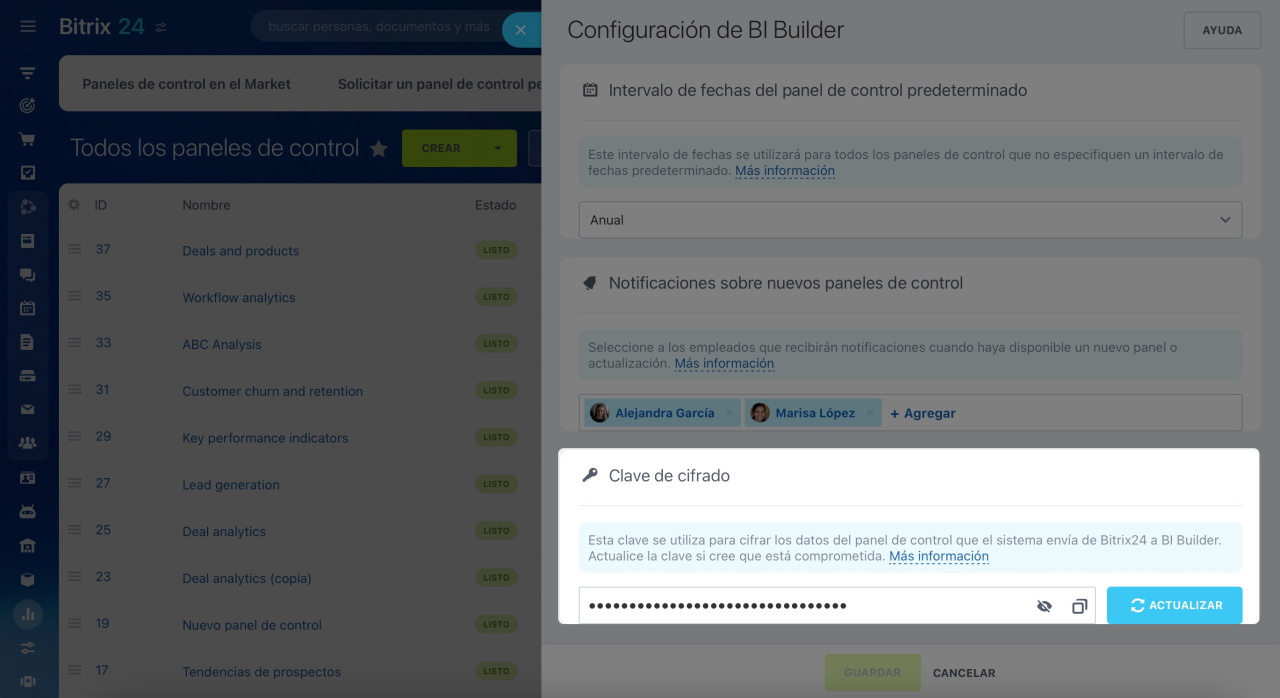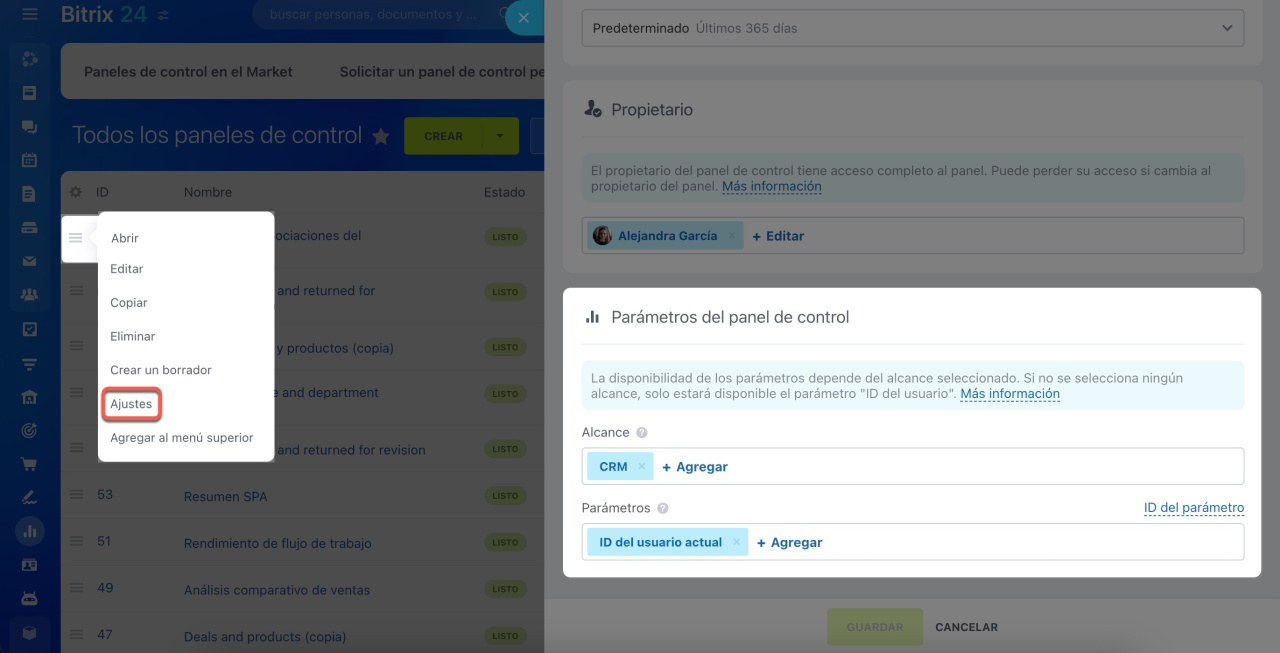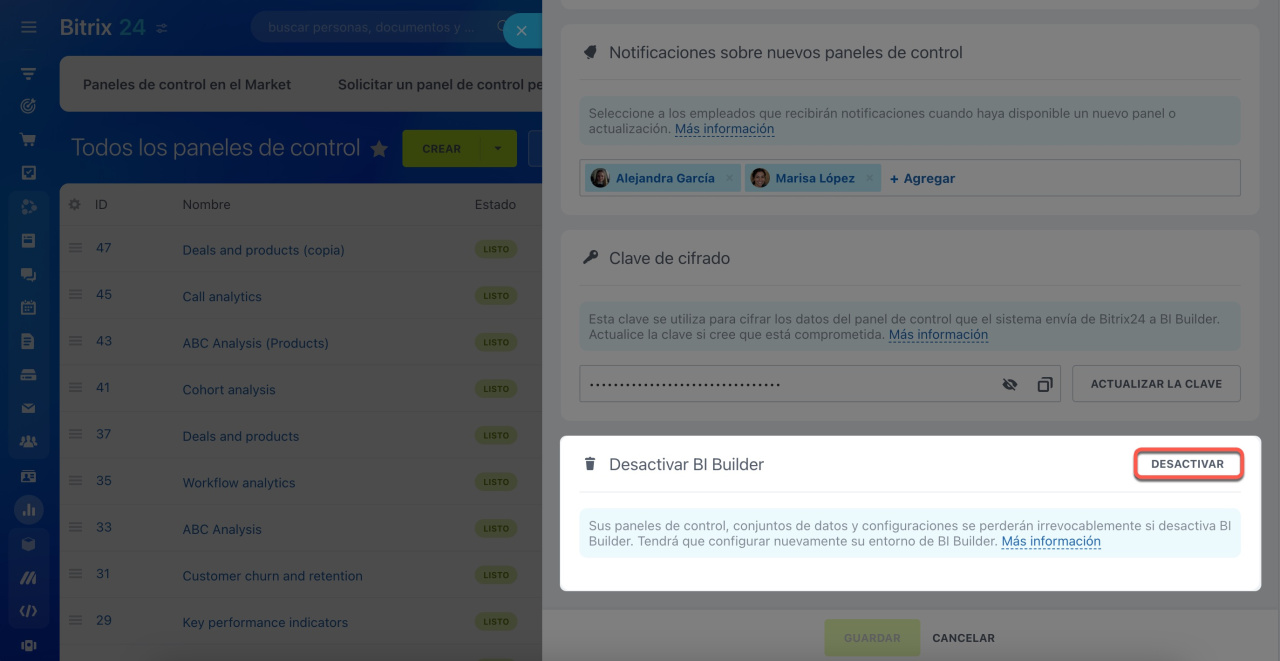En la página de ajustes, puedes gestionar los parámetros de BI Builder:
- establecer el mismo rango de fechas para todos los paneles de control,
- cambiar propietario del panel de control,
- habilitar notificaciones de nuevos paneles de control,
- actualizar datos en los paneles de control,
- actualizar la clave de cifrado,
- configurar parámetros y seleccionar el alcance de visibilidad del panel de control,
- desactivar BI Builder.
Para acceder a la página de configuración, ve a la sección de BI Builder > Ajustes > Preferencias generales.
Intervalo de fechas del panel de control predeterminado. Establece el período para mostrar datos en los paneles de control. Podría ser un año, mes, semana u otro intervalo. Si no se especifica ningún rango de fechas, el panel de control mostrará datos del año.
También puedes establecer un período diferente para cada panel de control. Haz clic en Menú (≡) del panel de control requerido > elige la opción Ajustes y especifica el período apropiado.
Propietario del panel de control. De forma predeterminada, el creador de un panel de control se convierte automáticamente en su propietario. Tiene acceso completo al panel de control, independientemente de los permisos de acceso asignados. Si en tu empresa un empleado crea paneles de control y otro los actualiza, asigna un nuevo propietario para simplificar el acceso.
Puedes cambiar el propietario en la configuración del panel de control. Esto lo puede hacer el propietario o un empleado con permisos de edición. Abra el menú de acciones del panel de control requerido, haz clic en Ajustes y especifica un nuevo propietario.
BI Builder: configurar permisos de acceso
Notificaciones sobre nuevos paneles de control. Selecciona qué empleados recibirán notificaciones sobre paneles de control nuevos o actualizados.
Cuando aparezca un nuevo panel de control en Bitrix24 o se actualice uno estándar, recibirás una notificación.
Actualizar los datos. Para ver nueva información en el panel de control, haz clic en Actualizar los datos ahora. Los datos se actualizarán en todos los paneles de control. Para saber cuándo puedes volver a actualizar tus datos, coloca el cursor sobre el botón.
Clave de cifrado. La clave es un identificador único que conecta los datos de Bitrix24 con BI Builder. Si crees que alguien ajeno a tu equipo conoce la clave, actualízala para mantener tus datos seguros.
Si has eliminado todas tus claves por error, la actualización ayudará a restaurar la funcionalidad de BI Builder.
Administrar claves en BI Analytics
Parámetros del panel de control. Haz clic en Menú (≡) del panel de control requerido > elige la opción Ajustes y especifica los parámetrosLos parámetros son variables que te permiten filtrar datos o mostrar valores específicos en tus paneles de control. Esto facilita el filtrado de información sin tener que crear nuevos paneles o gráficos por separado. y las secciones para mostrar el panel de control.
Configurar los parámetros del panel de control
Desactivar BI Builder. Si cambias al plan Basic o Free, puedes desactivar manualmente BI Builder. Ten en cuenta que esto eliminará todos los paneles de control, conjuntos de datos y configuraciones personalizadas. Si actualizas a un plan adecuado más adelante, deberás volver a configurar los paneles de control. Ten en cuenta que podrás volver a habilitar BI Builder solo después de 24 horas.
Resumen
- Para configurar BI Builder, ve a la sección de BI Builder > Ajustes > Preferencias generales.
- Establece el período para mostrar datos en los paneles de control. Podría ser un año, mes, semana u otro intervalo. Si no se especifica ningún intervalo de fechas, el panel de control mostrará datos del año.
- Puedes cambiar el propietario en la configuración del panel de control. Esto lo puede hacer el propietario o un empleado con permisos de edición.
- Selecciona qué empleados recibirán notificaciones sobre paneles de control nuevos o actualizados.
- Para ver nueva información en el panel de control, haz clic en Actualizar los datos ahora. Los datos se actualizarán en todos los paneles de control.
- Si has eliminado todas tus claves por error, actualízalas en la configuración para restaurar la funcionalidad de BI Builder
- Especifica las secciones de Bitrix24 para mostrar el panel de control.
- Si cambias al plan Basic o Free, puedes desactivar manualmente BI Builder.